この記事にはプロモーションが含まれています
MacBook Air M4をレビュー|13インチと15インチで悩んで重要視したこと
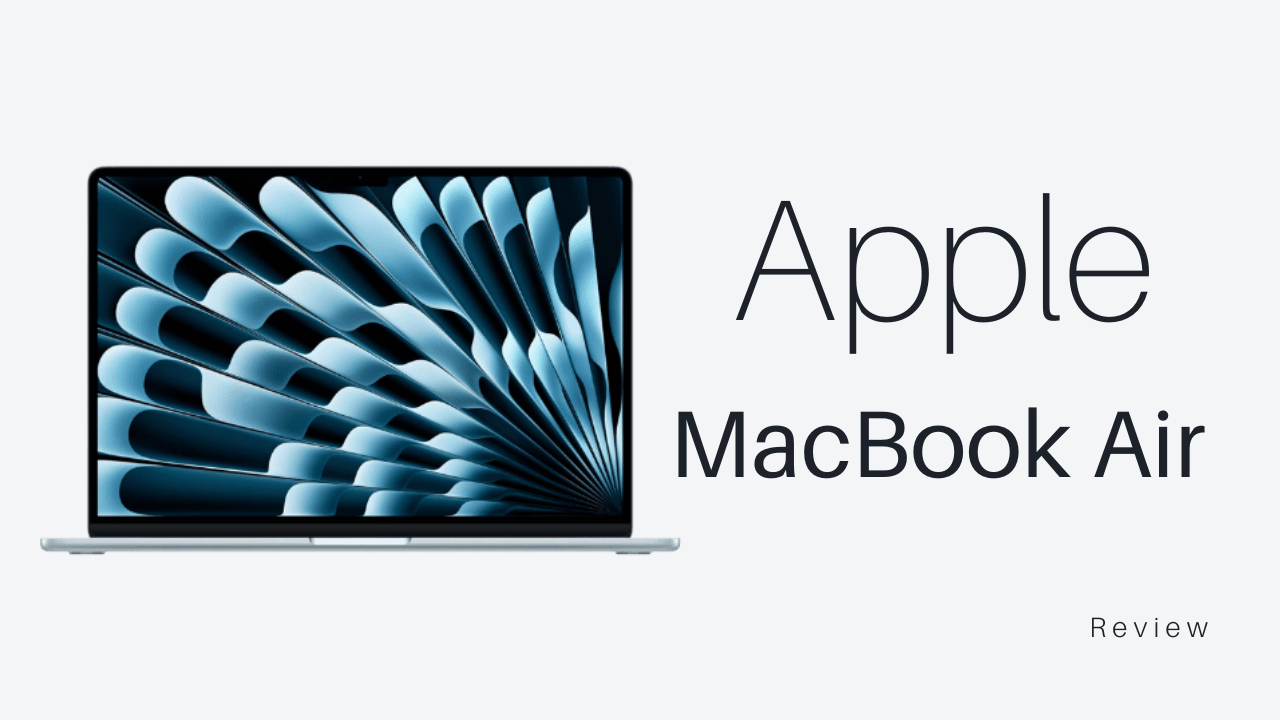
MacBook Airの最新チップを積んだM4モデルが2025年3月に登場しました。
筆者はMacBookの度重なる改悪アップデートを横目に、ずっと静観していましたが、今回の最新モデルを購入しました。
もともと使っていたIntelのMacBookに比べて最高に使いやすくなったMacですが、購入された方も多いと思います。
今回はMacBook Airを購入するのに「悩んだこと」や「重要視したこと」、「画面サイズについて」などを詳しくレビューしたいと思います。
更新情報
- 2025/10/26
-
長期レビュー項目を追記しました。
3ヶ月使用して、気づいたことや15インチについての正直な思いを掲載しています。
MacBook Air 基本情報

| 製品名 | MacBook Air M4 |
|---|---|
| メーカー | Apple |
| 発売日 | 2025年3月12日 |
| 価格 | 13インチ 16万4800円から 15インチ 19万8800円から |
MacBook AirはMacBookシリーズで、軽量かつ持ち運びに便利なのに高性能なノートパソコンとして販売されています。
AppleのMacは現在AppleシリコンというCPUを搭載しており、性能とバッテリー駆動時間が大幅にアップしています。
Appleシリコンの第4世代、通称M4は2024年にMacBook Proに搭載されていましたが、2025年3月からMacBook Airにも搭載されるようになりました。
画面サイズは2種類から選択ができるようになっており、公式サイトで購入することで、パソコンのカスタムもできるようになっています。
近年Appleから登場したAIである「Apple Intelligence」にも、しっかり対応しています。
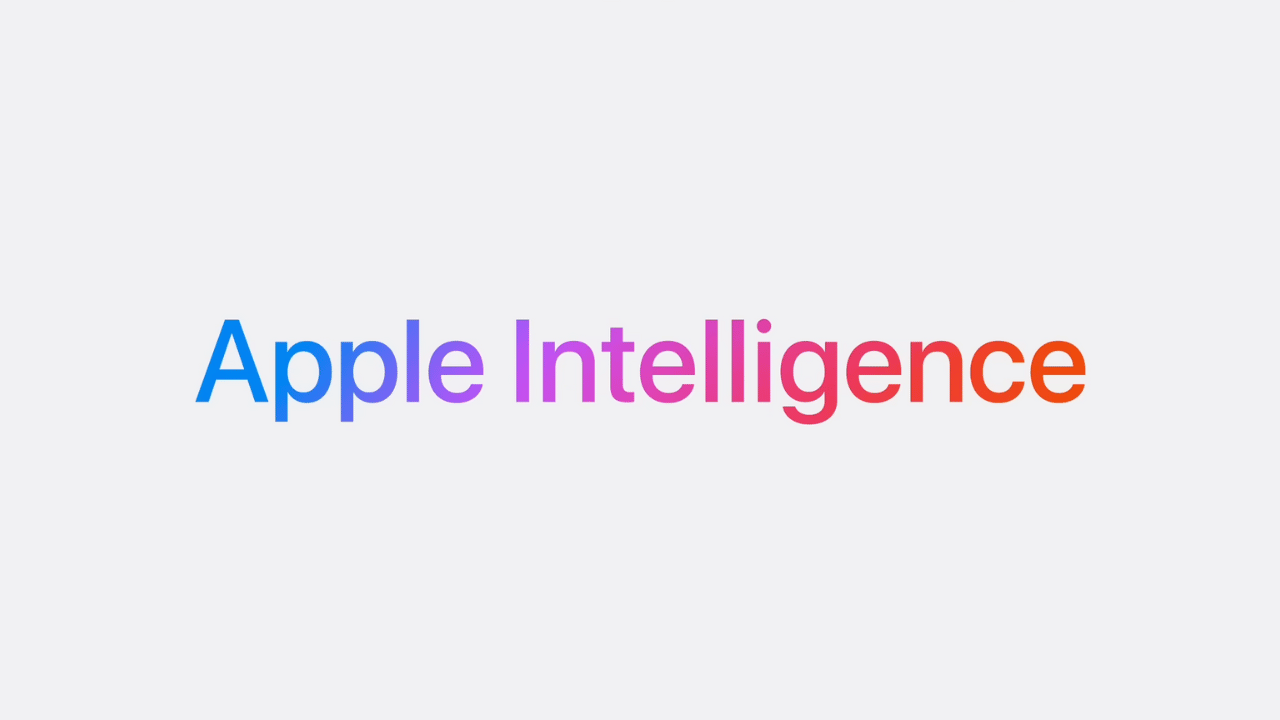
詳細なスペックはApple公式サイトへどうぞ!
カスタムについて
Macは購入時カスタマイズをすることができます。
MacBookのカスタマイズ
- GPU
- 8コア、10コア
- メモリ
- 16GB、24GB、32GB
- ストレージ
- 256GB~2TB
- 電源アダプタ
- キーボード
- ソフトウェア
Appleのカスタマイズは細かくできますが、ひとつひとつが高価格になっています。
Amazonでも購入時に吊るしモデルと言って、カスタマイズ済みのMacも販売されているので、ぜひ検討してみてください。
MacBookの選び方
筆者はMacBookを以前から所持していました。
今回はMacBook Airの15インチを選択して購入しましたが、購入する際は結構悩む方が多いと思います。
最適な選び方を探すために、動画や記事を見たりする方は多いんですが、一番重要なのは「自身の使用用途によって選ぶ」ということです。
使用用途で選ぶのが正解
Macは様々な種類がありますが、大前提としてパソコンです。
ライフスタイルやワークスタイルによって、選ぶものは違いますし正解もありません。
- 画像編集
- 動画編集
- 絵を描く
- 記事執筆
- HTML、CSS、JSなどのコーディング
- 趣味の動画鑑賞など
- 見た目重視
- Macが使ってみたい
- 高いパソコンが欲しい
- Apple製品で揃えたい
これ以外にもたくさんの理由があります。
正直なんでもいいんです!でも、これができるものが欲しい!というものを整理するようにしましょう。
どんな用途で選んだのか
今回筆者が選んだ用途は「動画編集がしたい」でした。
なので動画編集ができるスペックかつ、自分が使いやすいようにカスタマイズしています。
筆者が選んだカスタマイズ
- 最新のM4チップ
- CPU、GPUともに10コア
- メモリは24GB
- ストレージは1TB
- 画面サイズ15インチ
- キーボードはUS配置
- 最近登場したスカイブルーカラー
さらに、MacBook Airには画面サイズが2種類あり、13インチと15インチで迷う方も多いです。
筆者は15インチを選択しましたが、これも使用用途で決めています。

持ち運びがしたいから軽量がいいけど、作業領域は広い方がいい!
結局、持ち運ぶ場所が「出張先のホテル」や「実家など」のため、本体画面だけで集中して動画編集ができる15インチを選択しました。
もし、カフェや屋外でもMacBookを使いたいと考えていたら、13インチを選択していたと思います。
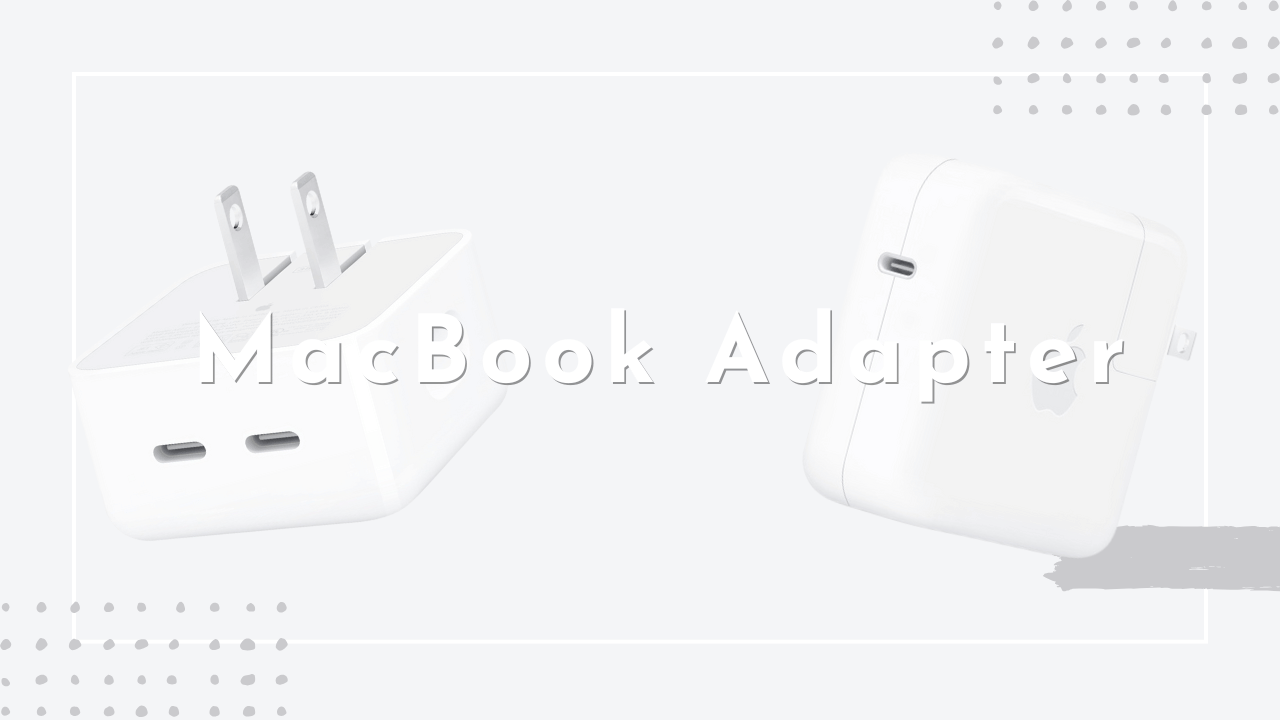
MacBook Air 操作感・サイズ
筆者は以前までMacBook Proの13インチを使用していましたが、今回15インチのMacBook Airを選択しました。
これには最近のメインで使っているWindowsは24インチのモニター2枚で使用しているため、13インチはかなり狭く感じるのもあり、15インチを選択したんですが、本当に良かったと思っています。
ここでは13インチのMacBook Proとのサイズ感や重さ、普段使っているモニターとのサイズをみていきたいと思います。
全体のサイズ感や重さ

15インチサイズは一般的なパソコンの中でも大きい方です。
ですが、MacBook Airは大きい割に薄くなっており、この大きさのパソコンの中では軽量でありつつ、機能面も妥協していません。

筆者が以前から所持している、MacBook Pro 13インチと比べると、一回りくらい大きいですが重量は同じくらいになっています。
MacBookの特徴なんですが、サイズが違ってもキーボードサイズが変わりません。
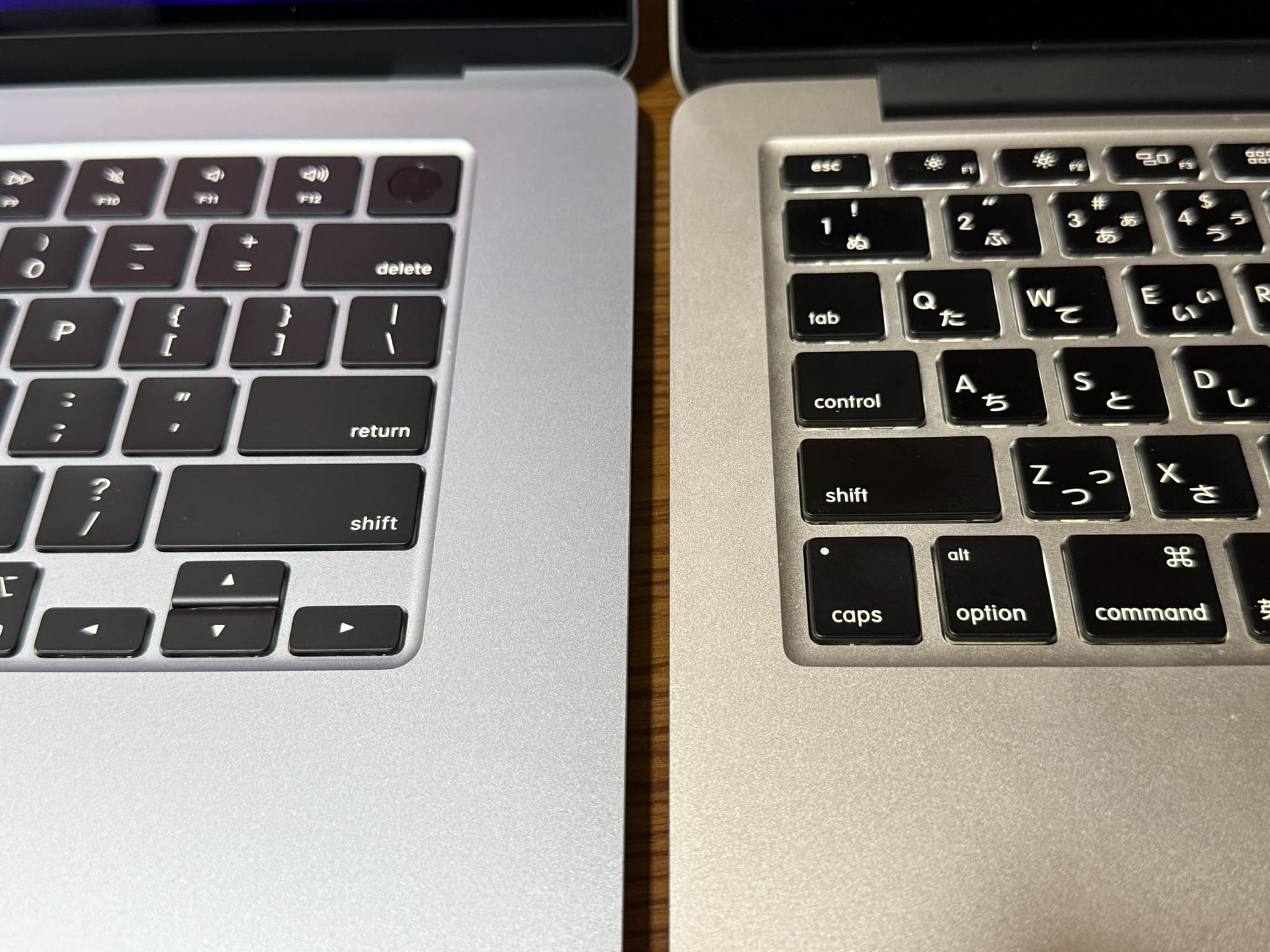
筆者が一時期嫌っており、MacBookを買わない理由のひとつだった、バタフライキーボードも変更されています。
キーの隙間が昔のMacBookよりも狭くなりましたね。
モニターの大きさ

モニターの大きさに関しては、13インチでも昔のMacBookに比べれば、ベゼル位置が狭くなっているので大きく見えます。
それでも15インチのMacBookは作業効率がかなり高いと思います。
画面が広いと見える範囲が広いので、動画編集でも記事執筆でも便利でした。
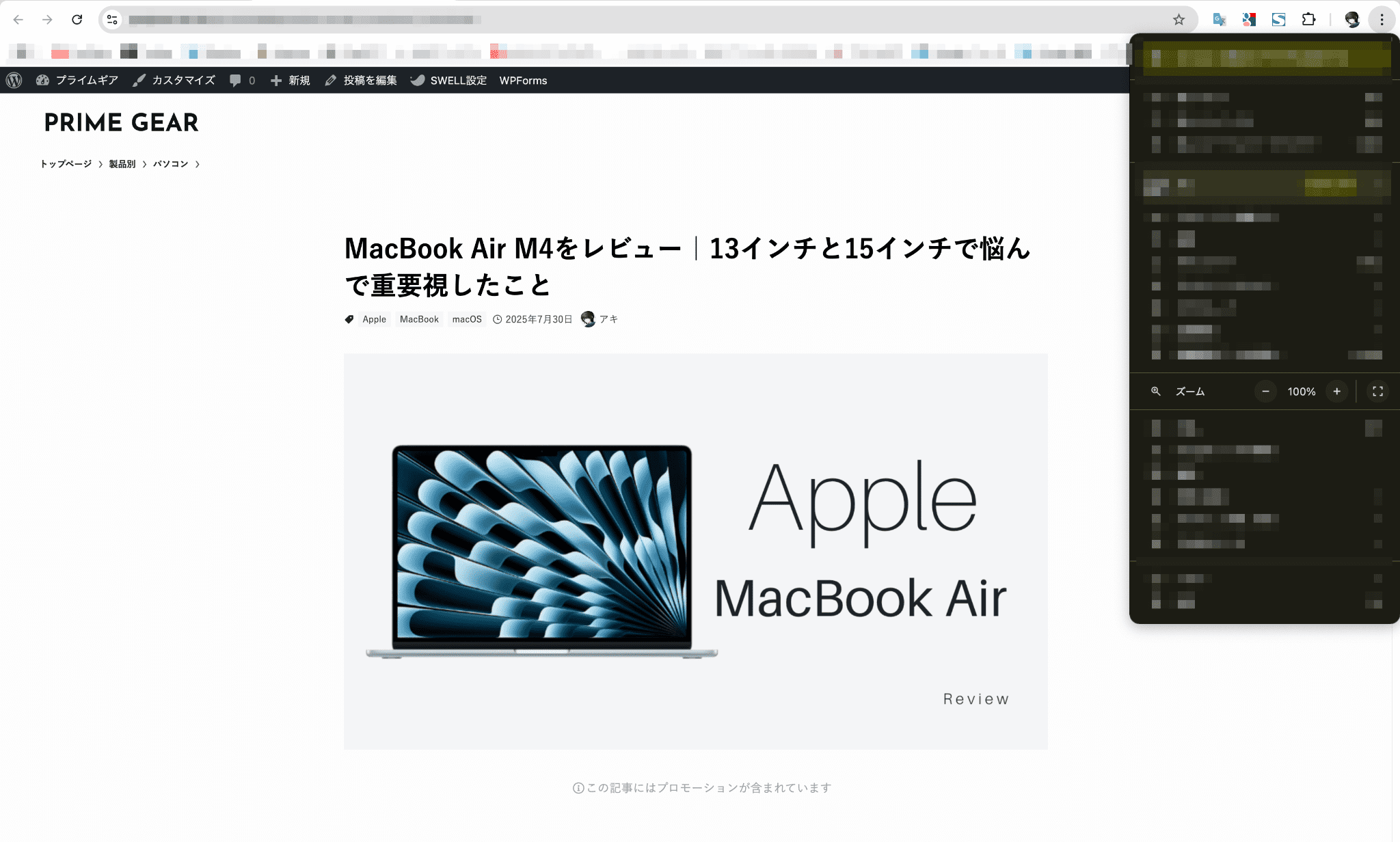
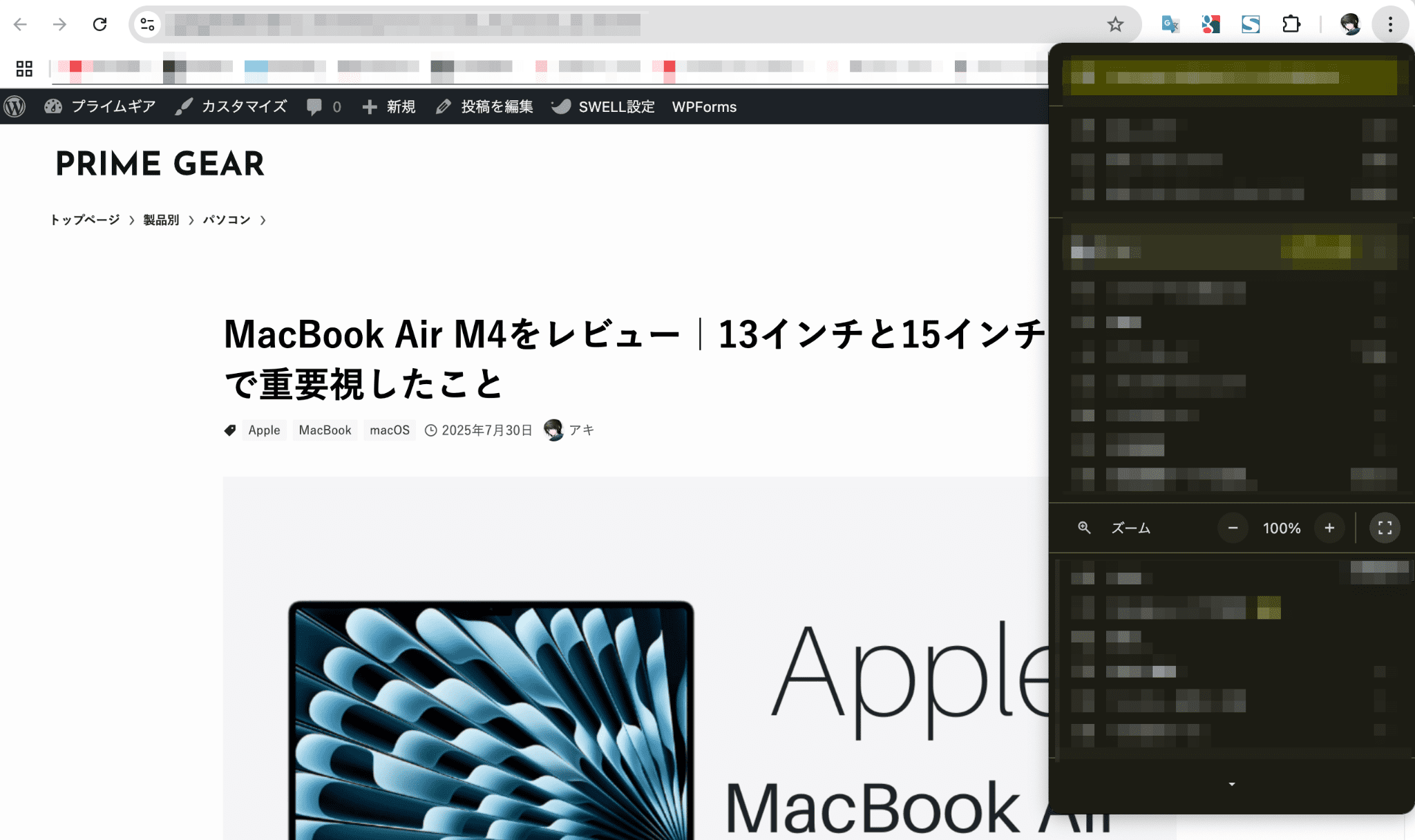
Google Chromeで記事を見てみましたが、どちらもズーム100%で画角がかなり違います。
もちろんズームを下げれば全体を見渡すことができますが、文字が小さくなるなどデメリットもあります。
メリット・デメリットを比べて自分に最適なものを選ぶのがいいと思います。
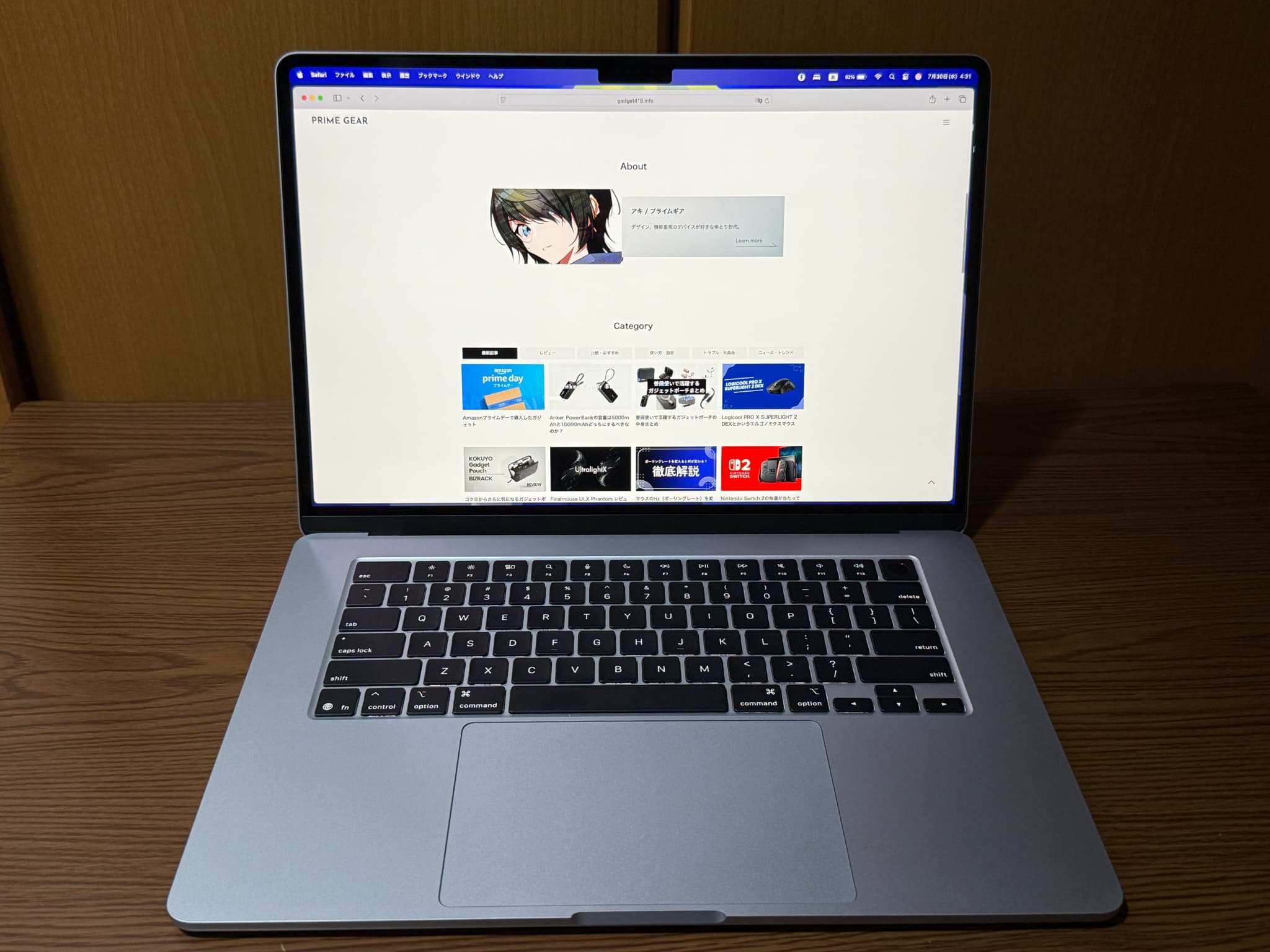
筆者は15インチを購入して非常に満足しています。
画面が広い方が集中できますし、動画編集用に購入したので、全体のタイムラインを見ながらカットなどの作業をできるので、かなり便利でした。
MacBook Airを
使ってみて感じたこと
使用してみて感じたことを紹介していきます。
良かった点
- 画面が大きくて作業しやすい
- スペックも動画編集にピッタリ
- 15インチは大きいけど、全然持ち運べる大きさ
- バッテリーがかなり長くもつ
- iPadのように開いていつでも作業できる
- Apple製品との連携力は抜群
MacBook Airで一番悩んだのがサイズをどうするか?でした。
やはり持ち運ぶことを前提としているのですが、作業場所を考えた結果15インチサイズを選択して、とても満足しています。
MacBook Airの標準モデルは13インチですが、作業領域は広ければ広いだけいいです!
もちろん自宅では、外部モニターに接続するという使い方もできるので、自分に合うスペックとサイズを見極めるようにしましょう。
気になる点
- ポートが左側にしかない
- アクセサリー類が13インチよりも少なめ
- ハブなどのアクセサリーは必須級
一番の問題点はいろんな記事や動画でも言われているポート問題です。
ポートが謎に左側に限定されていて、USB-Cポートにしか対応していないので、何かをするときはハブが必要になります。
また、15インチサイズは周辺機器の数が割と少なめです。
定番モデルが13インチのため、Amazonでフィルムやケースを探しても、メインは13インチモデルとなります。
MacBook Air
13インチと15インチの比較
MacBook Airで一番悩むのが画面サイズだと思います。
使用用途によってスペックは変えた方がいい!と解説してきましたが、もっとも決めづらい箇所だと思っています。
以下で13インチと15インチの気になる部分を比較してみました。
 MacBook Air 13 |  MacBook Air 15 | |
|---|---|---|
| 画面サイズ | 13.6インチ | 15.3インチ |
| サイズ | 高さ 1.13 幅 30.41 奥行き 21.5 | 高さ 1.15 幅 34.04 奥行き 23.76 |
| 重量 | 1.24 kg | 1.51 kg |
| オーディオ | 4スピーカー | 6スピーカー |
| 価格 | 164,800円から | 198,800円から |
| 購入する | 購入する |
違いがある部分だけ掲載しました。
おおまかには筐体サイズとスピーカーのみになります。
13インチor15インチ選び方のポイント
筐体を選ぶ時のポイントは「どこに持ち運びたいのか?」です。
MacBook Airを購入する方は、基本的に持ち運ぶことを前提としていますが、場所で選択するようにしましょう。
新幹線で使いたいのか?カフェで使いたいのか?車の中でも使うのか?
よりアクティブにどこでも使いたいなら13インチ、ある程度場所も決まっていて作業効率重視なら15インチを選択しましょう。
よくある質問(FAQ)
- MacBook Air M4の購入で、どの画面サイズを選ぶのがおすすめですか?
-
使用場所で選ぶのがおすすめです。
アクティブにどこでも使いたいなら13インチ、ある程度場所が決まっていて作業効率を重視するなら15インチを選択すると良いでしょう。
- MacBook Air M4のストレージ容量はどれくらいがおすすめですか?
-
使用用途によって必要な容量は異なりますが、動画編集などを行う場合は1TB以上のストレージを選択すると安心です。
- MacBook Air M4で動画編集は快適にできますか?
-
M4チップは動画編集にも適しており、カスタマイズでGPUを10コアにしたり、メモリを増やすことでより快適に作業できます。
- MacBook Air M4のキーボードはUS配列とJIS配列のどちらが良いですか?
-
US配列は、キー配置がシンプルでプログラミングなどにも適しています。
JIS配列は、日本語入力に特化しており、普段使い慣れている方におすすめです。
- MacBook Air M4と一緒に購入しておくと便利なアクセサリーはありますか?
-
MacBook Airはポートが少ないため、USB-Cハブがあると便利です。
また、画面保護フィルムやキーボードカバーもあると安心です。
- MacBook Air M4のバッテリーの持ち時間はどれくらいですか?
-
バッテリーはかなり長く持ちます。
iPadのように開いていつでも作業できます。
長期間使ってみてのレビュー
MacBookAirに関して長期間使ってみてのレビューを追加していきます。
「購入時に感じたこととのギャップ」や「現在の使い方」「変わったこと」などについてもこちらで更新していくので、是非ご覧になってみてください。
3ヶ月使用レビュー
MacBook Air 15インチを3ヶ月使ってみました。実は案外外出時に持ち歩いています。
15インチのMacBookは少し重いかなと感じるものの、持ち運ぶリュックの選択によっては特に不便さを感じていません。
筆者は「PCルームがあるリュック」を使用しています。

なので、重さに関しても体寄りにあることやリュックの工夫によって、出張や帰省時にも持ち運んでいます。
一応持ち運び用のケースは購入しました。(併用しています)
関連記事MacBook Air 15インチ用のケースをMOFTで購入したけど満足度が微妙だった
ただカフェなどで使用することはあっても、新幹線などの移動時に使用することはありませんでした。

新幹線はぶっちゃけキツイです
現在の使用用途は以下!
- 動画編集(Final Cut Pro)
- 記事の執筆
- 画像編集
- 本業でのE-Learning(コワーキングスペースなど)
現在は本業でいろんな移動があり、それでも動画編集や記事執筆ができているので、本当に買ってよかったと思っています。
15インチについて
正直15インチのサイズ感については現状かなり使いやすいと感じています。
新幹線や狭いカフェでの作業は正直キツイと思います。
筆者は出張先のホテルやコワーキングスペースでの利用が多く、車の中での使用もありました。
サイズ感はやはり大きいければ大きいほど快適ですが、使用場所やシーン、などにもよって左右されます。
MacBook Airは
こんな人におすすめ!

- 画面が大きく作業効率が高い
- 軽量で持ち運びできる
- Appleシリコンは最高峰
- Appleブランドで価格が高い
- ポートが左側しかないのは不便
- アクセサリーが必須
MacBookを久しぶりに購入しましたが、かなり満足しています。
あたらしく動画編集を始めて、YouTube運営やスキルアップをしたいと考えています。
13インチと15インチについては筆者もかなり迷いましたが、30代なら15インチがおすすめですw
こんな人にピッタリ
- クリエイティブな作業がしたい
- 持ち運べる快適さと作業領域の広さを重視している
- Macを使うことに目的がある
- Apple製品を多く所持している(メインがiPhone)
上記のような方にはMacBook Air 15インチは本当におすすめです。
Apple製品を多く持っていると連携力もあり、エアドロップやiPhoneミラーリングもすごく便利です。
Macでしか使えないLogicProやFinal Cut Proなどもあるので、やりたい目的を達成しやすいのもメリットだと考えています。
今後はアクセサリーや周辺機器なども紹介していきたいと考えています。
